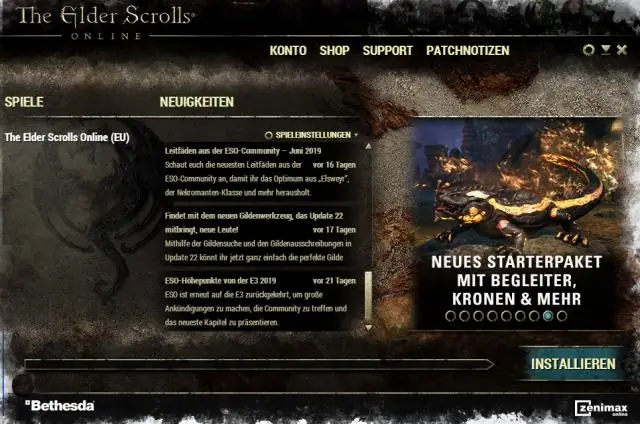
Мазмуну:
- Автор Lynn Donovan [email protected].
- Public 2023-12-15 23:50.
- Акыркы өзгөртүү 2025-01-22 17:31.
Аны жабуу жана кайра иштетүү менен чечсе болот ESO Launcher.
Оюн кардарын оңдоо
- Ач ESO Launcher .
- Оюн параметрлерин басыңыз.
- Click Ремонт .
- Процесс бүткүчө күтө туруңуз.
- Компьютерди өчүрүп күйгүзүңүз.
- Ач ESO Launcher жана кайра аракет кылыңыз.
Бул жерде, мен ESO ишке киргизгичимди кантип оңдой алам?
Ойнотуу баскычы "Орнотуу" деп окуйт
- Орнотуу баскычын чыкылдатып, жүктөп баштаңыз.
- Жүктөө башталгандан кийин, ишке киргизгичти өчүрүңүз.
- Ишке киргизгичти кайра иштетиңиз жана Оюн параметрлерин басыңыз. Ал "Жаңыртуу" деп окушу керек… астында Жокко чыгаруу менен.
- Жокко чыгарууну басыңыз.
- Оюн параметрлери өтмөгү азыр оңдоону камтышы керек.
- Оңдоо баскычын басып, анын бүтүшүн күтүңүз.
Ошондой эле билесизби, ESO ишке киргизгичти кантип жок кылсам болот?
- Баштоо, андан кийин Башкаруу панелин басыңыз.
- Программалар астынан Программаны жок кылуу чыкылдатыңыз.
- Программалар жана Функциялар терезеси пайда болгондон кийин, The Elder Scrolls Online үчүн жазууну табуу үчүн ылдый жылдырып, анан аны эки жолу басыңыз.
- Кардарды орнотуудан чыгаруу үчүн көрсөтмөлөрдү аткарыңыз.
Ошентип, ESO ишке киргизгичти кантип жаңыртсам болот?
The Elder Scrolls Online Launcher'ди төмөндөгү процессти аткаруу менен жаңырта аласыз:
- The Elder Scrolls Online ишке киргизгичти ачыңыз.
- Жаңылыктар бөлүмүнүн астындагы ишке киргизгичтин ортосунда жайгашкан Оюн параметрлери жебесин басыңыз.
- Жаңыртууларды текшерүү дегенди басыңыз.
ESO колдоосу менен кантип байланышсам болот?
Эгер сиз кайра каралган Тейлөө шарттарына жана/же кайра каралып чыккан Кошумча шарттарга макул болбосоңуз, Кызматтардын кайсынысына болбосун андан ары жетүүнү, колдонууну, ойноону, сатып алууну же алууну токтотушуңуз керек, байланыш Кардарларды тейлөө кызматы help.bethesda.net же Түндүк Америкадан 1-844-ZENIMAX (1-844-936-4629) номерин териңиз же АКШдан тышкары, +800-6044-
Сунушталууда:
Mac'та ишке киргизүү үчүн программаны кантип алсам болот?

SystemPreferences'те Mac'уңузга Баштоо элементтерин кошуңуз Mac'иңизге astartup элементи менен колдонгон эсеп менен кириңиз. Apple менюсунан Системанын артыкчылыктарын тандаңыз же SystemPreferences терезесин ачуу үчүн Доктогу Системанын артыкчылыктары сөлөкөтүн чыкылдатыңыз. Колдонуучу жана Топтор сөлөкөтүн чыкылдатыңыз (же OS Xтин эски версияларындагы Каттоо эсеби)
RequestDispatcher интерфейси деген эмне, аны ишке ашыруучу объектти кантип алууга болот?
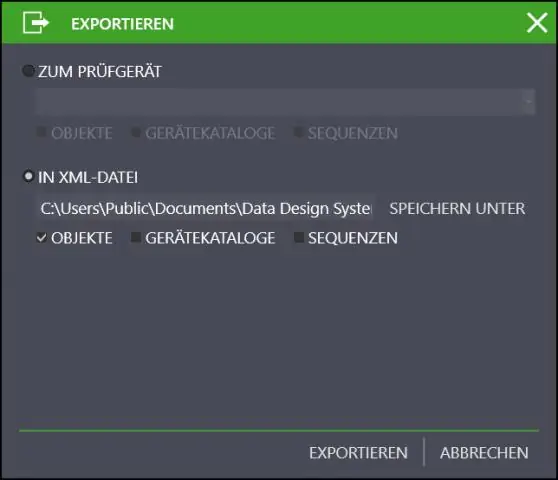
RequestDispatcher интерфейси кардардан суроо-талапты кабыл алып, аны ресурска жөнөтүүчү объектти аныктайт (сервлет, JSP, HTML файлы сыяктуу)
ODBC туташуусу ишке ашпай калганын кантип оңдоого болот?

Access Runtime Error 3151- ODBC – Туташуу ишке ашпай калганын кантип оңдоого болот Access маалымат базаңызды ачып, Файл менюсуна өтүп, Тышкы маалыматтарды алуу жана андан кийин Таблицаларды байланыштыруу опцияларын таптаңыз. Эми File Types тизмесинен ODBC маалымат базасын тандаңыз. Машина маалыматтарынын булагы опциясын басыңыз. Жаңы опцияга таптаңыз
Windows 10до автоматтык оңдоого даярданууну кантип оңдоого болот?

"Автоматтык оңдоону даярдоо" терезесинде машинаны күч менен өчүрүү үчүн Кубат баскычын үч жолу басып, кармап туруңуз. Система 2-3 жолу кайра жүктөлгөндөн кийин жүктөө оңдоо барагына кирет, Көйгөйлөрдү аныктоону тандаңыз, андан кийин Компьютерди жаңылоо же Компьютерди баштапкы абалга келтирүүгө өтүңүз.
Жалкоо инициализацияны кантип таза ишке ашырууга болот?

Жалкоо инициализация биринчи кезекте иштөөнү жакшыртуу, ысырапкорчулукка жол бербөө жана программалык эстутум талаптарын азайтуу үчүн колдонулат. Lazy колдонуу менен Orders объектисин жалкоо инициализациялоо үчүн жарыялоо менен, объект колдонулбай калганда тутум ресурстарын ысырап кылуудан сактанууга болот
